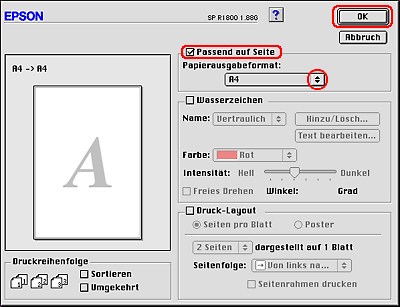Verschiedene Druckoptionen
Die Druckoption Passend auf Seite
 Treibereinstellungen für Windows
Treibereinstellungen für Windows
 Treibereinstellungen für Mac OS 9
Treibereinstellungen für Mac OS 9
Sie können die Druckoption Passend auf Seite verwenden, wenn Sie beispielsweise ein Dokument im Format A4 auf ein anderes Papierformat drucken möchten.
Die Option Passend auf Seite drucken passt die Bilder oder den Text, die/den Sie drucken möchten, automatisch an das in der Druckersoftware ausgewählte Papierformat an oder ermöglicht es, das Bild von Hand in der Größe zu ändern.
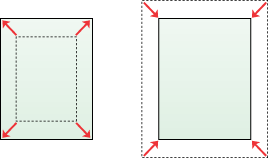
 |
Hinweis:
|
 | -
Diese Option ist unter Mac OS X nicht verfügbar.
|
|
 | -
Diese Funktion ist nicht verfügbar, wenn das Kontrollkästchen Randlos im Menü Haupteinstellungen (Windows) oder im Dialogfeld Seite einrichten (Mac OS 9) aktiviert ist.
|
|
Treibereinstellungen für Windows
 |
Rufen Sie den Druckertreiber auf.
|
 |
Klicken Sie auf die Registerkarte Haupteinstellungen und nehmen Sie die Einstellungen für Qualitätsoptionen vor. Hinweise zu den Einstellungen für Qualitätsoptionen finden Sie im folgenden Abschnitt.
 Siehe Qualitätsoptionen Siehe Qualitätsoptionen
|
 |
Wählen Sie Einzelblatt als Einstellung für Quelle aus.
|
 |
Nehmen Sie die erforderlichen Einstellungen für den Medientyp vor.
|
 |
Nehmen Sie die erforderlichen Einstellungen für das Format vor.
|
 |
Wählen Sie zwischen Hochformat (senkrecht) und Querformat (waagerecht) für die Ausrichtung des Ausdrucks aus.
|
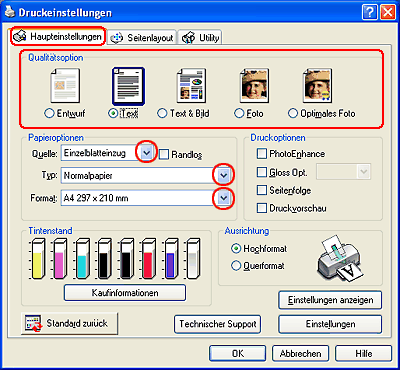
 |
Klicken Sie auf die Registerkarte Seitenlayout und aktivieren Sie dann das Kontrollkästchen Dokument verkleinern/vergrößern. Zum Ändern der Größe des Dokuments können Sie die folgenden Einstellungen auswählen.
|
|
Nach Ausgabeformat
|
Vergrößert bzw. verkleinert Dokumente proportional auf das Papierformat, das Sie in der Liste Nach Ausgabeformat ausgewählt haben.
|
|
Skalierung
|
Ein Bild kann manuell verkleinert bzw. vergrößert werden. Klicken Sie auf die Pfeile, um einen Skalierungsfaktor zwischen 10 % und 400 % auszuwählen.
|
 |
Wählen Sie das im Drucker eingelegte Papierformat aus der Dropdownliste aus, wenn Sie Von Papierausgabeformat ausgewählt haben, oder klicken Sie auf die Pfeile, um den Prozentsatz einzustellen, wenn Sie Nach Prozentsatz ausgewählt haben.
|
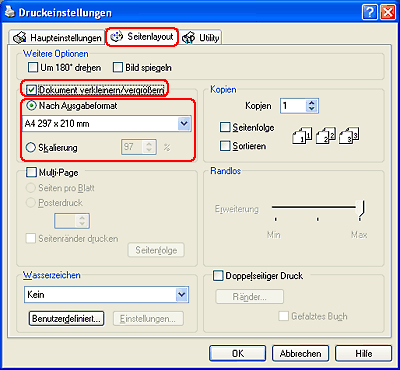
 |
Klicken Sie auf OK, um das Dialogfenster Druckertreibereinstellungen zu schließen.
|
Nachdem Sie die oben aufgeführten Einstellungen vorgenommen haben, beginnen Sie mit dem Druckvorgang.

[Oben]
Treibereinstellungen für Mac OS 9
 |
Rufen Sie das Dialogfenster zum Einrichten einer Seite auf.
|
 |
Nehmen Sie die erforderlichen Einstellungen für das Papierformat vor.
|
 |
Wählen Sie Automatischer Einzelblatteinzug als Einstellung für Papierquelle aus.
|
 |
Wählen Sie zwischen Hochformat (senkrecht) und Querformat (waagerecht) für die Ausrichtung des Ausdrucks aus.
|
 |
Klicken Sie auf OK, um die Einstellungen zu speichern und das Dialogfenster zum Einrichten einer Seite zu schließen.
|

 |
Rufen Sie das Dialogfenster zum Drucken auf.
|
 |
Nehmen Sie die erforderlichen Einstellungen für den Medientyp vor.
|
 |
Klicken Sie auf die Schaltfläche  Layout. Layout.
|

 |
Aktivieren Sie das Kontrollkästchen Passend auf Seite.
|
 |
Wählen Sie das im Drucker eingelegte Papierformat aus der Liste Ausgabeformat aus.
|
 |
Klicken Sie auf OK, um die Einstellungen zu speichern und das Dialogfeld Layout zu schließen.
|
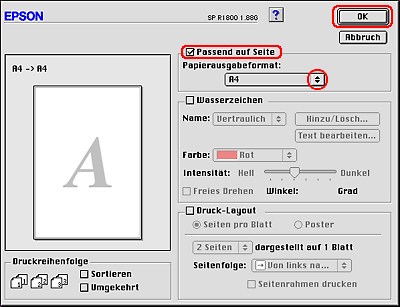
 |
Klicken Sie auf Drucken, um den Druckvorgang zu starten.
|

[Oben]
 Treibereinstellungen für Windows
Treibereinstellungen für Windows Treibereinstellungen für Mac OS 9
Treibereinstellungen für Mac OS 9Treibereinstellungen für Windows
Treibereinstellungen für Mac OS 9
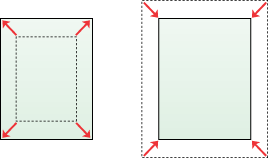



 Siehe Qualitätsoptionen
Siehe Qualitätsoptionen





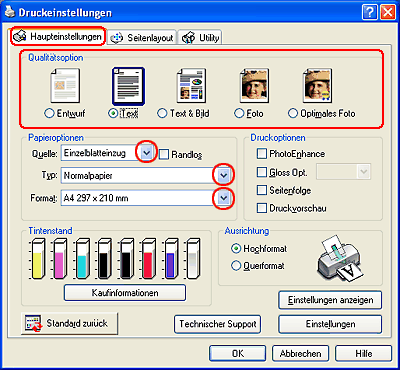


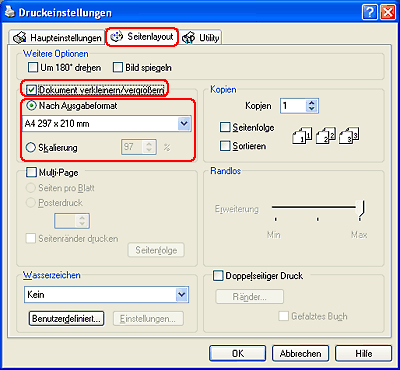













 Layout.
Layout.